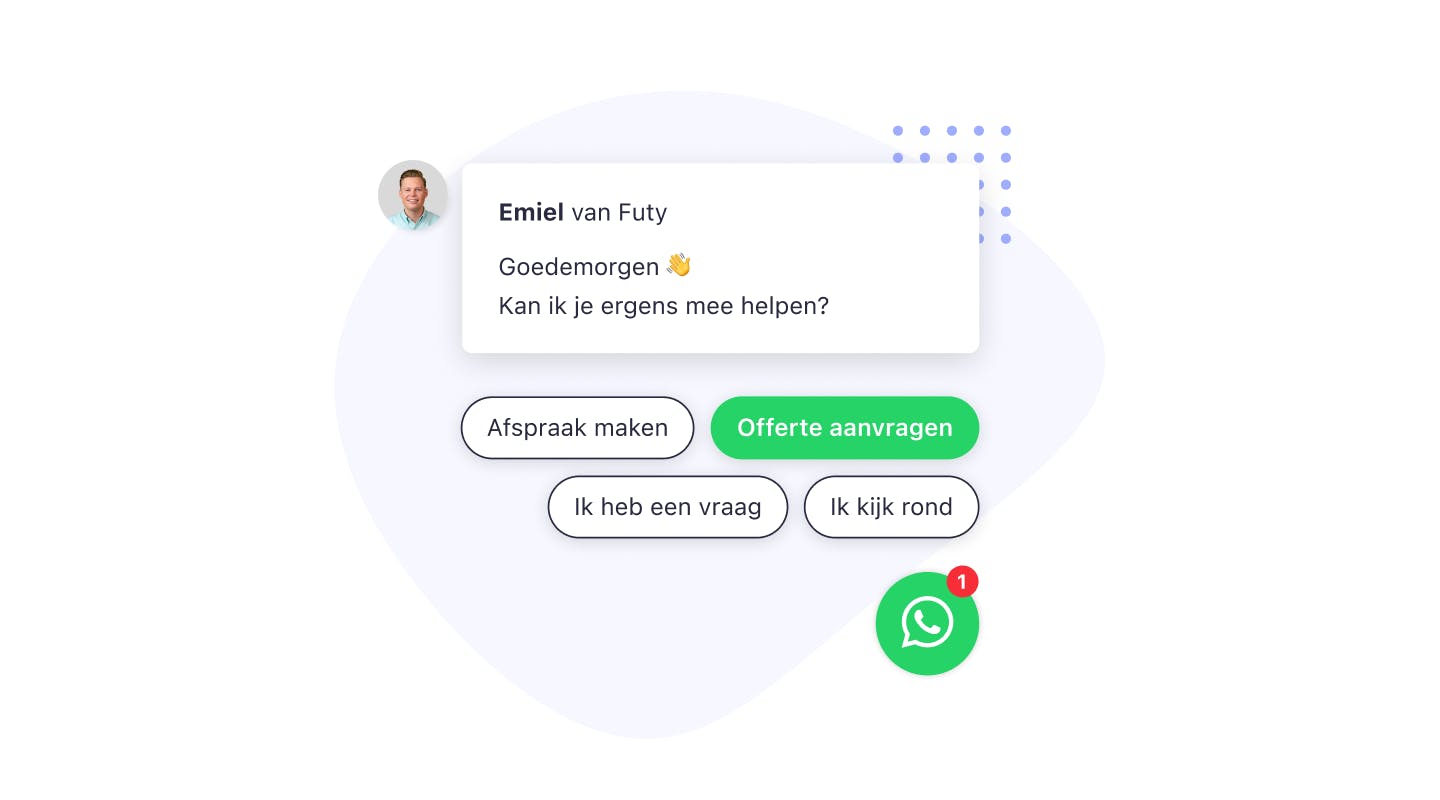Installeer in 5-minuten de WhatsApp chat widget of een andere Leadbot van Futy op Mijnwebwinkel! Gemiddeld zorgt de Futy WhatsApp widget voor een stijging van 300% in het aantal contactaanvragen via de website.
Hoe installeer je WhatsApp op Mijnwebwinkel?
Doorloop de stappen om WhatsApp in 5-minuten op Mijnwebwinkel te installeren:
- Maak een gratis account aan bij Futy.
- Vul een 06- of vast telefoonnummer in dat je wilt gebruiken voor WhatsApp.
- Ontwerp hem in eigen kleur en voeg een afbeelding toe.
- Installeer de WhatsApp plug-in in Mijnwebwinkel met het script uit je Futy account.
1. Start ontwerp WhatsApp chat widget
Voordat je het WhatsApp chatvenster op je Mijnwebwinkel webshop kan installeren moet je eerst jouw eigen WhatsApp widget ontwerpen. Lees hier alle voordelen van een WhatsApp chat op website.
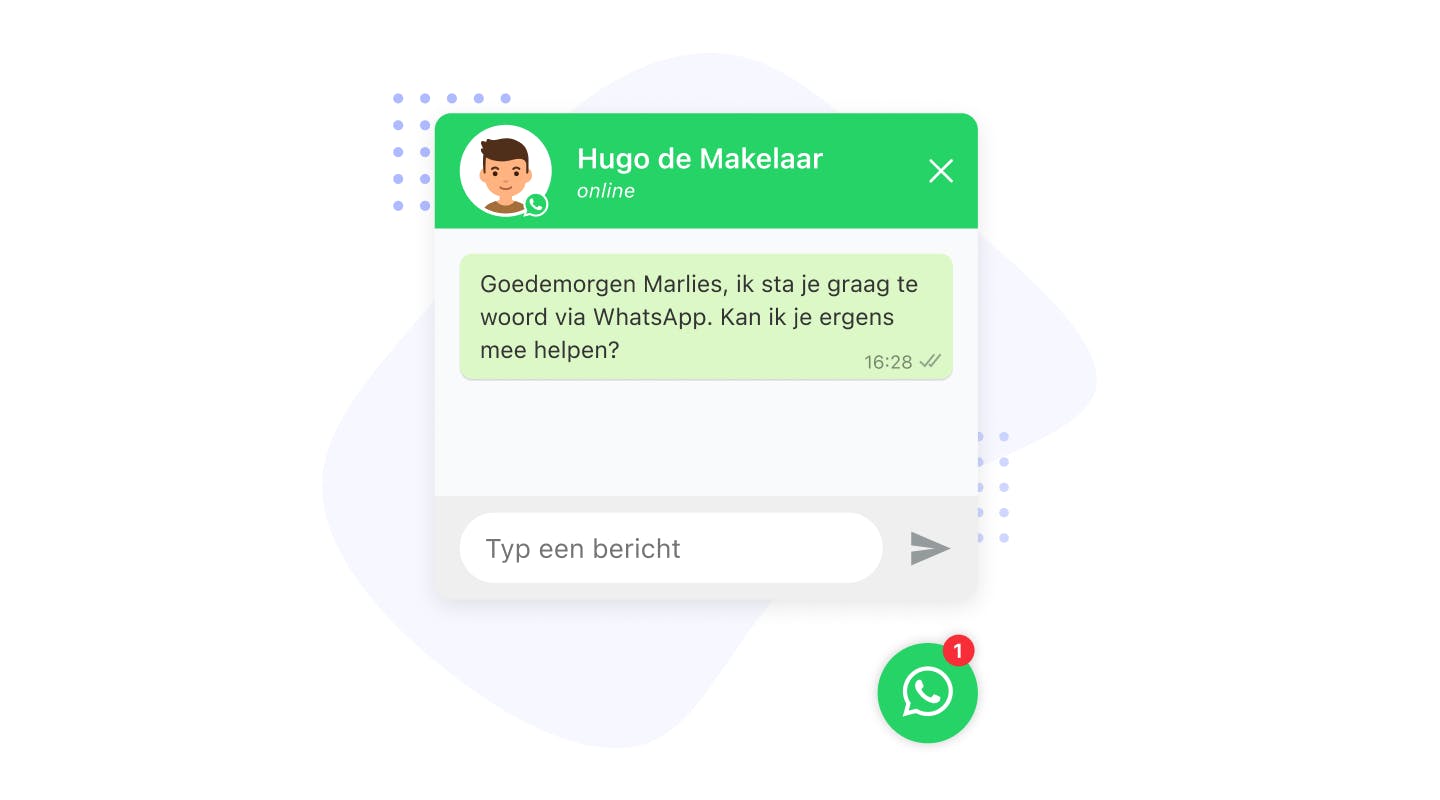
Ontwerp gratis je eigen Mijnwebwinkel WhatsApp widget
Geen betaalgegevens nodig
2. Google Tag Manager account maken
Ga naar Google Tag Manager en log in met je Google account. Begin met het aanmaken van een account en een 'container'. Deze container ga je straks aan Mijnwebwinkel koppelen en bevat al je tags, waaronder de WhatsApp chat widget. Vul de volgende informatie in:
1. Vul je 'Accountnaam' in. Gebruik hiervoor de naam van je bedrijf of shop.
2. Klik op 'Doorgaan'.
3. Vul bij 'Containernaam' je domeinnaam in.
4. Kies de optie 'Internet' en
5. Klik op 'Maken'.
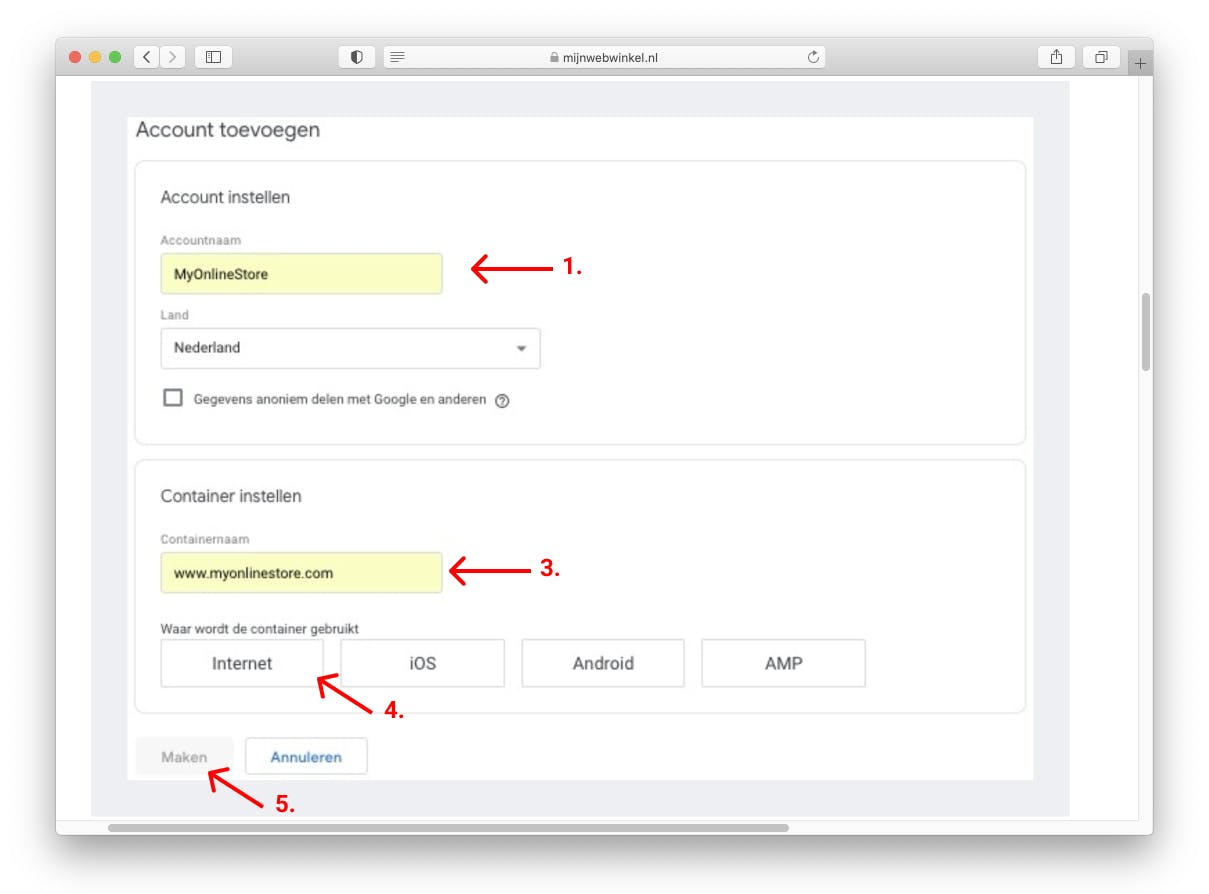
Eens met de serviceovereenkomst die je nu te zien krijgt? Of niet, maar wil je toch aan de slag? Klik dan op'Ja'. Er verschijnt nu een stukje code in beeld. Dit hoef je niet in je webwinkel te plaatsen, laat dat maar aan ons over! Dat is namelijk geheel geautomatiseerd als je deze instructie hebt afgerond
3. Container koppelen
Ga in je mijnwebwinkel beheeromgeving naar Google diensten.
1. Open het tabje Google Tag Manager.
2. Klik op de groene knop om verbinding te maken met je Google Account. Dit heb je misschien al eens eerder gedaan om Mijnwebwinkel te koppelen met Analytics of de Search Console.
3. Zet de knop 'Maak gebruik van de Google Tag Manager' aan.
4. Selecteer de container aangemaakt in stap 2.
5. Klik op 'opslaan'.
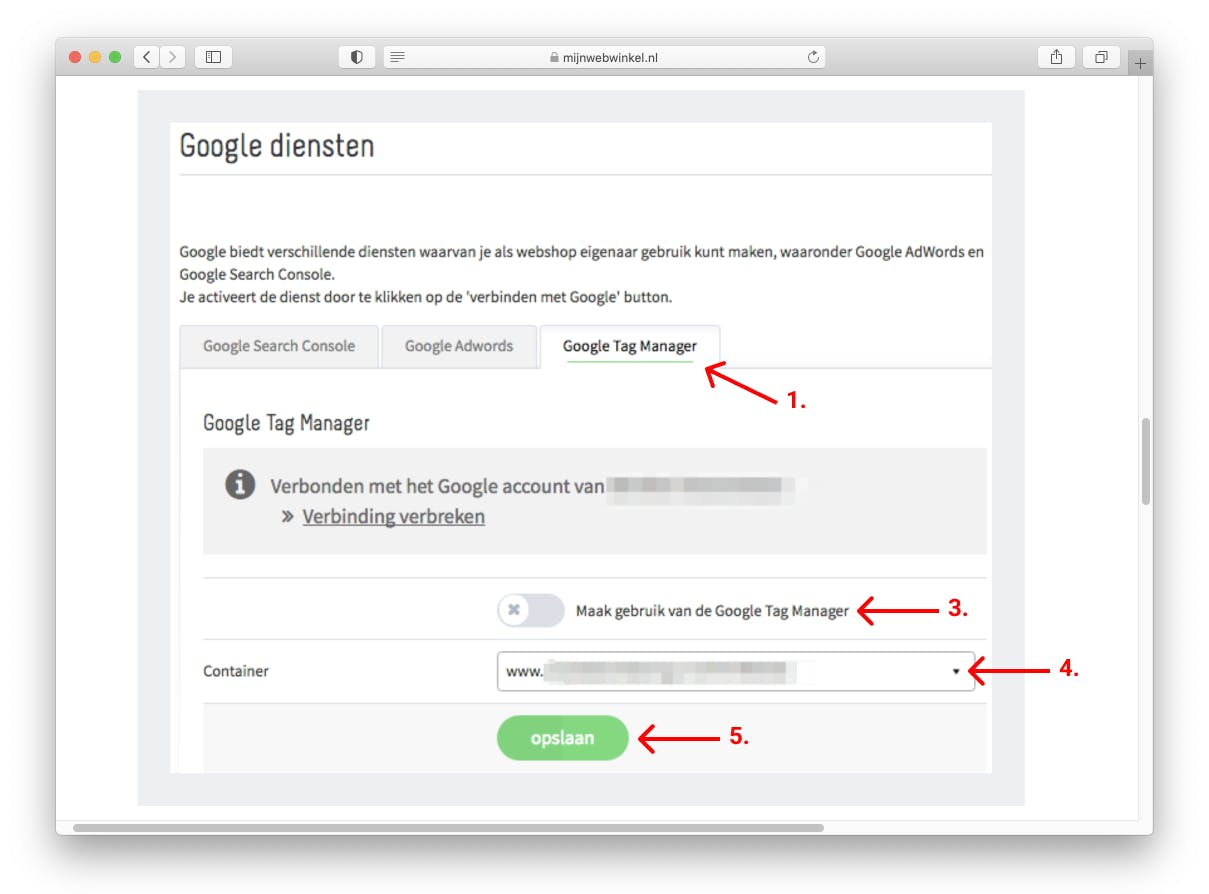
4. Tag toevoegen WhatsApp chat widget Mijnwebwinkel
De laatste stap is de Futy WhatsApp code toevoegen aan je container.
1. Ga naar https://tagmanager.google.com en log in.
2. Klik op ‘Een nieuwe tag toevoegen’.
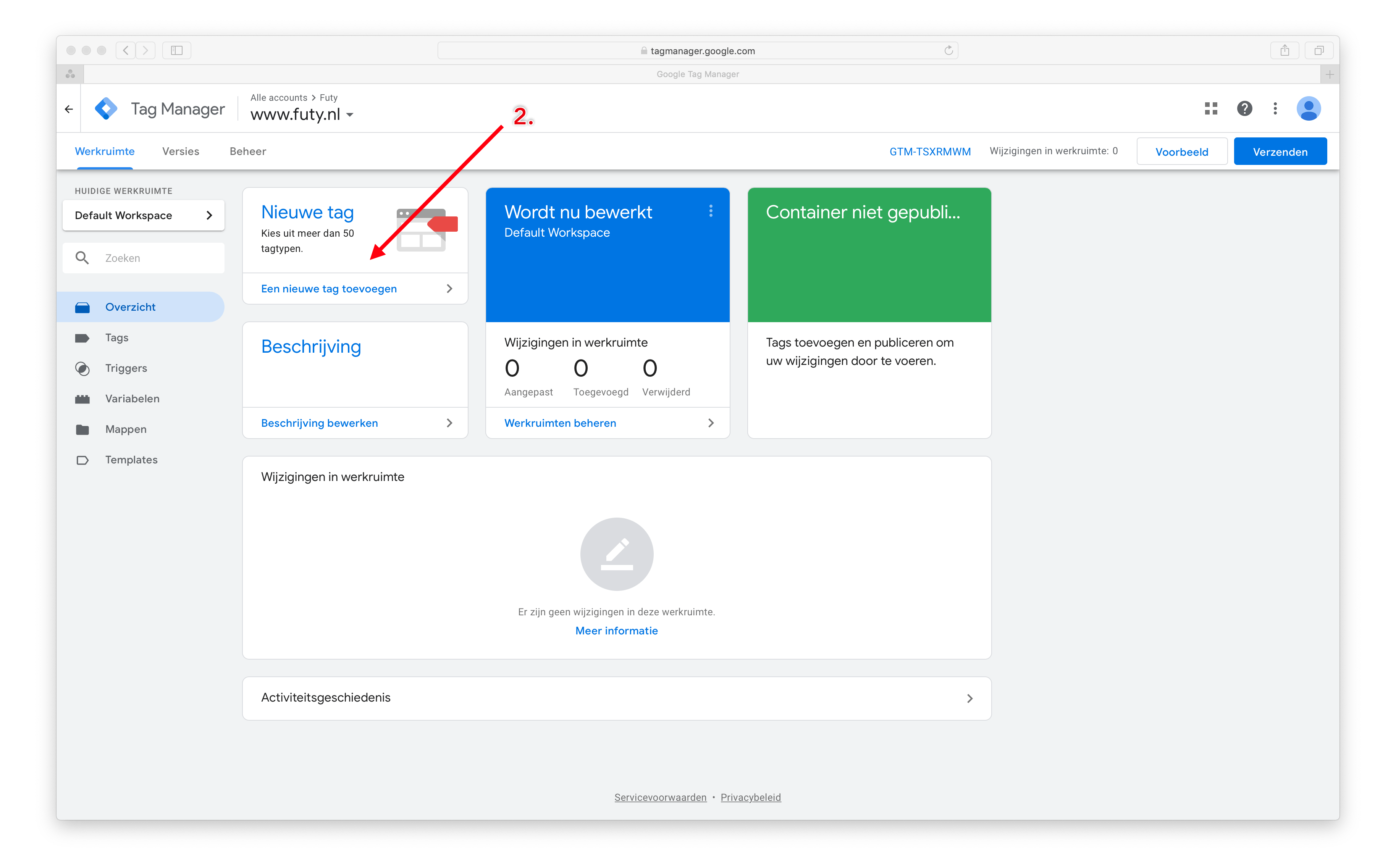
3. Geef de tag een naam, bijv. Futy Leadbot. Of WhatsApp chat widget Mijnwebwinkel.
4. Klik op ‘Tagconfiguratie’.
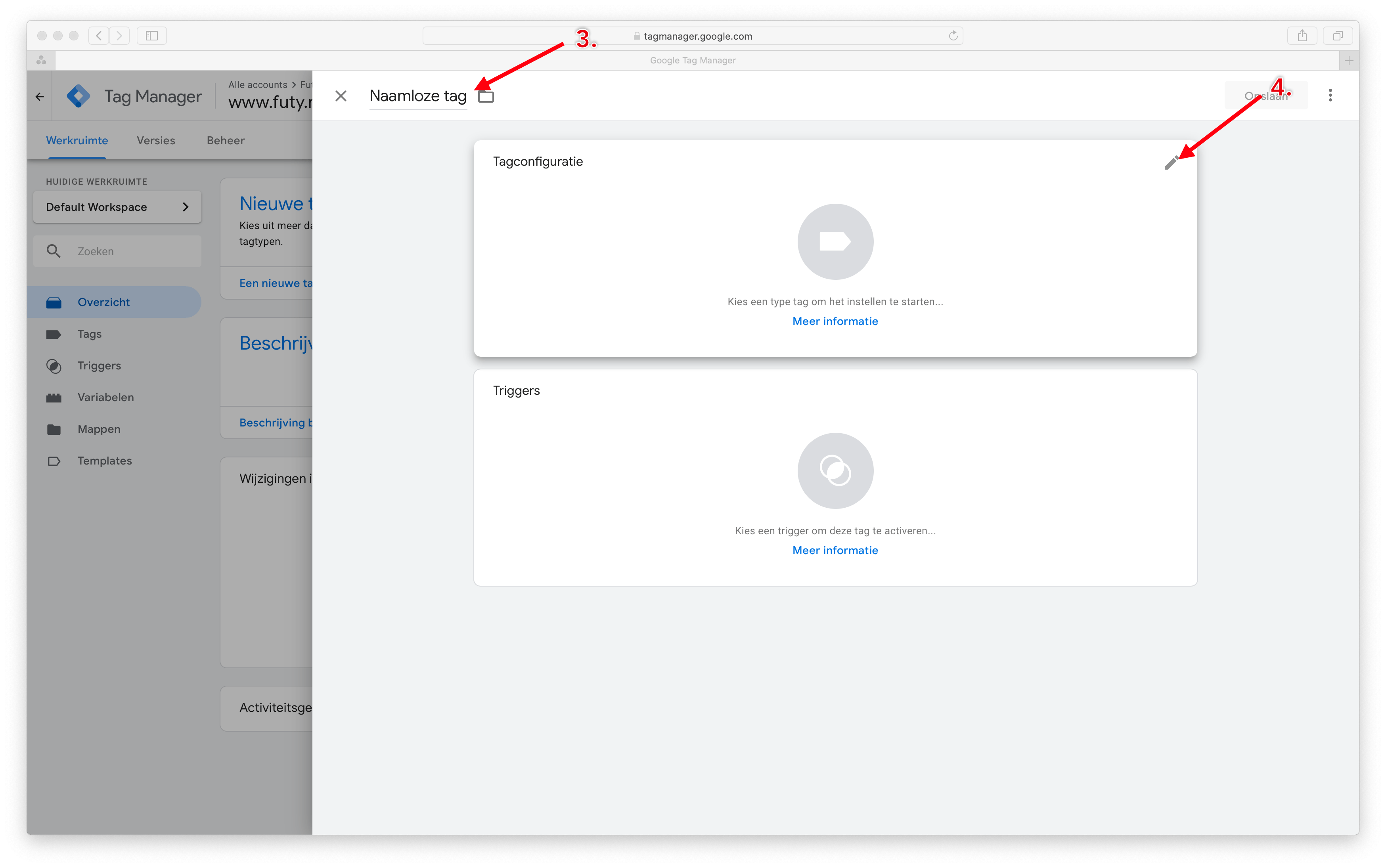
5. Klik op ‘Aangepaste HTML’.
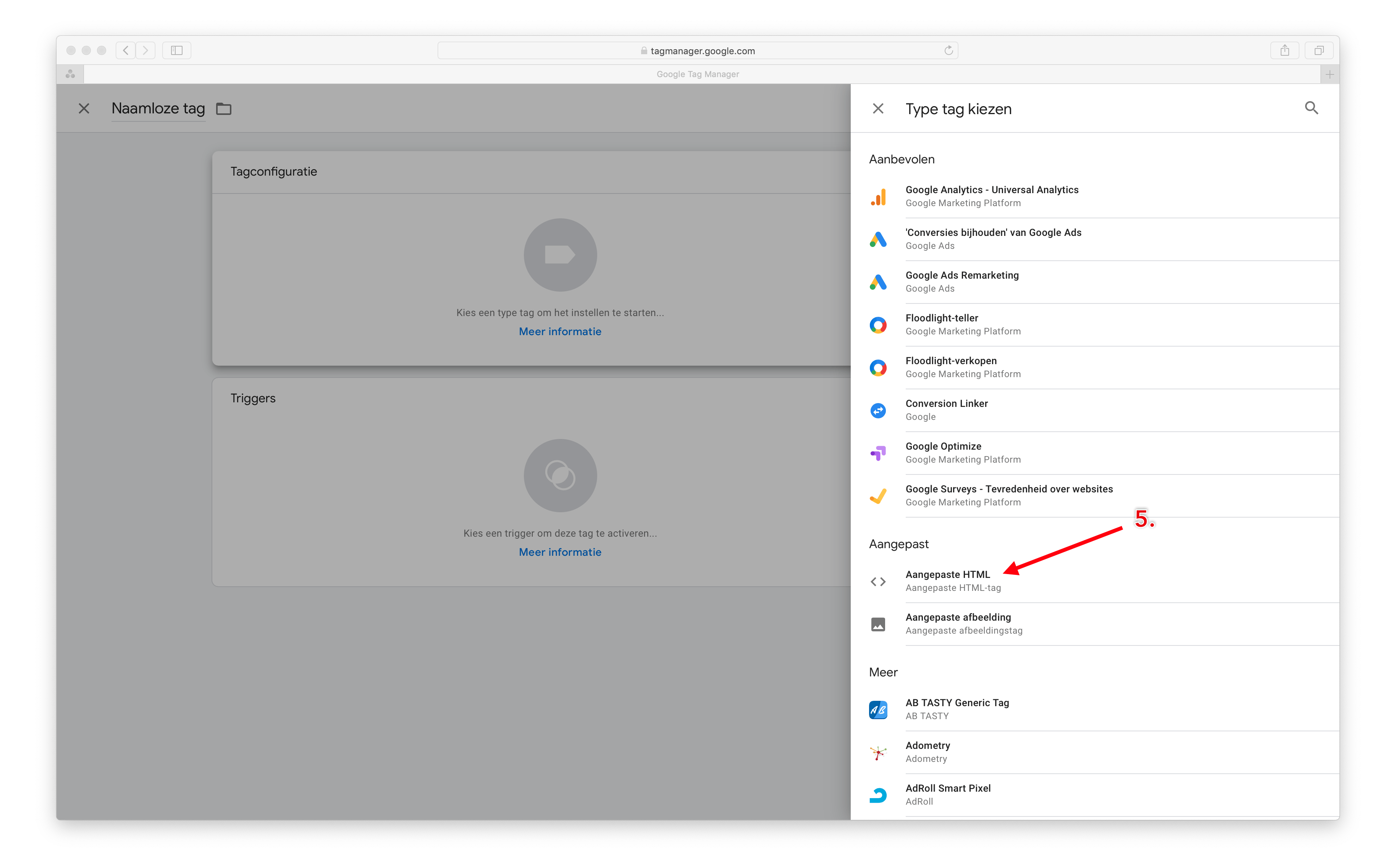
6. Plak de WhatsApp chat widget code in het ‘HTML’ vakje.
7. Scroll naar beneden en klik op ‘Triggers’.
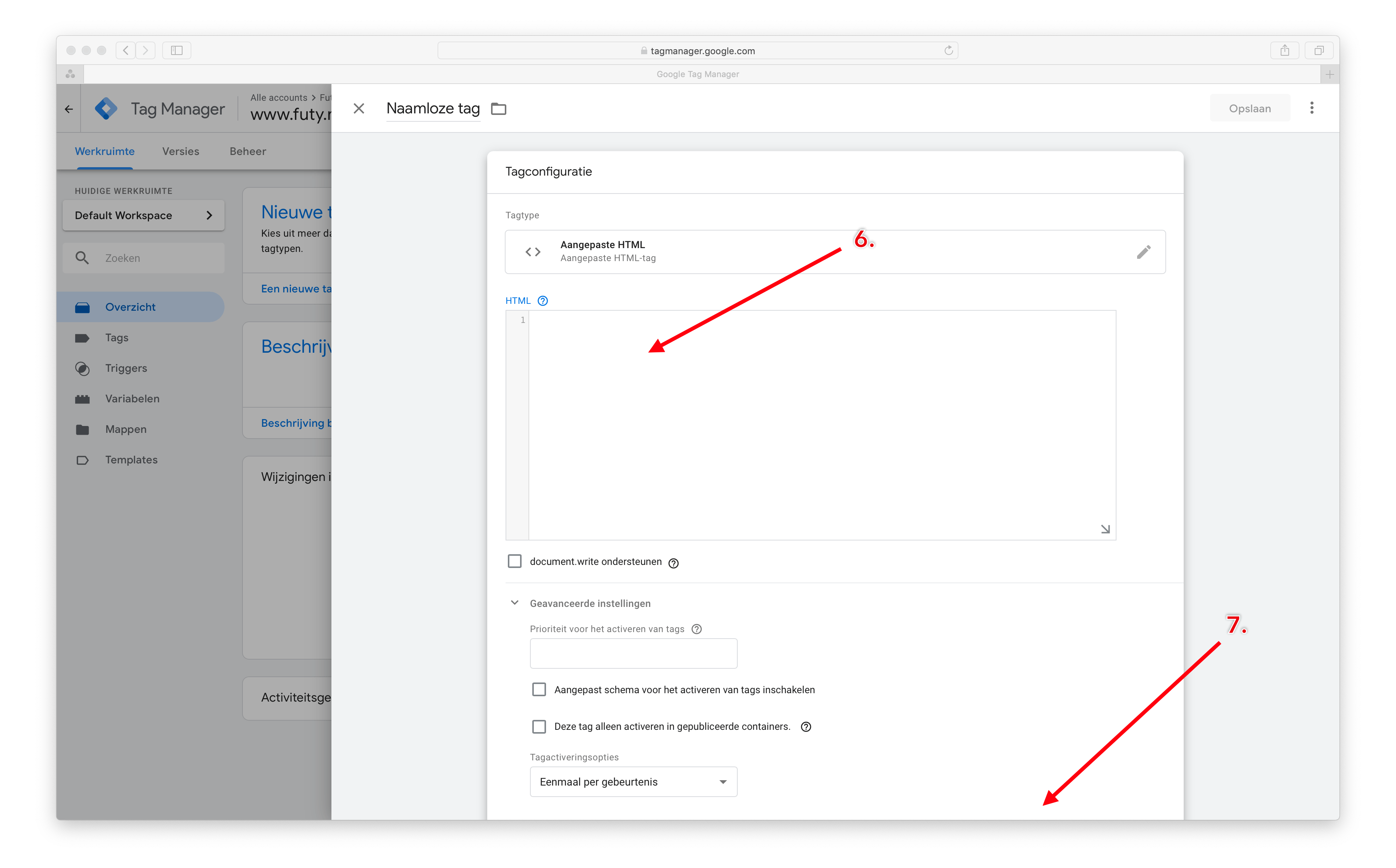
8. Selecteer ‘All pages’ en druk op ‘Toevoegen’.
9. Klik op ‘Opslaan’.
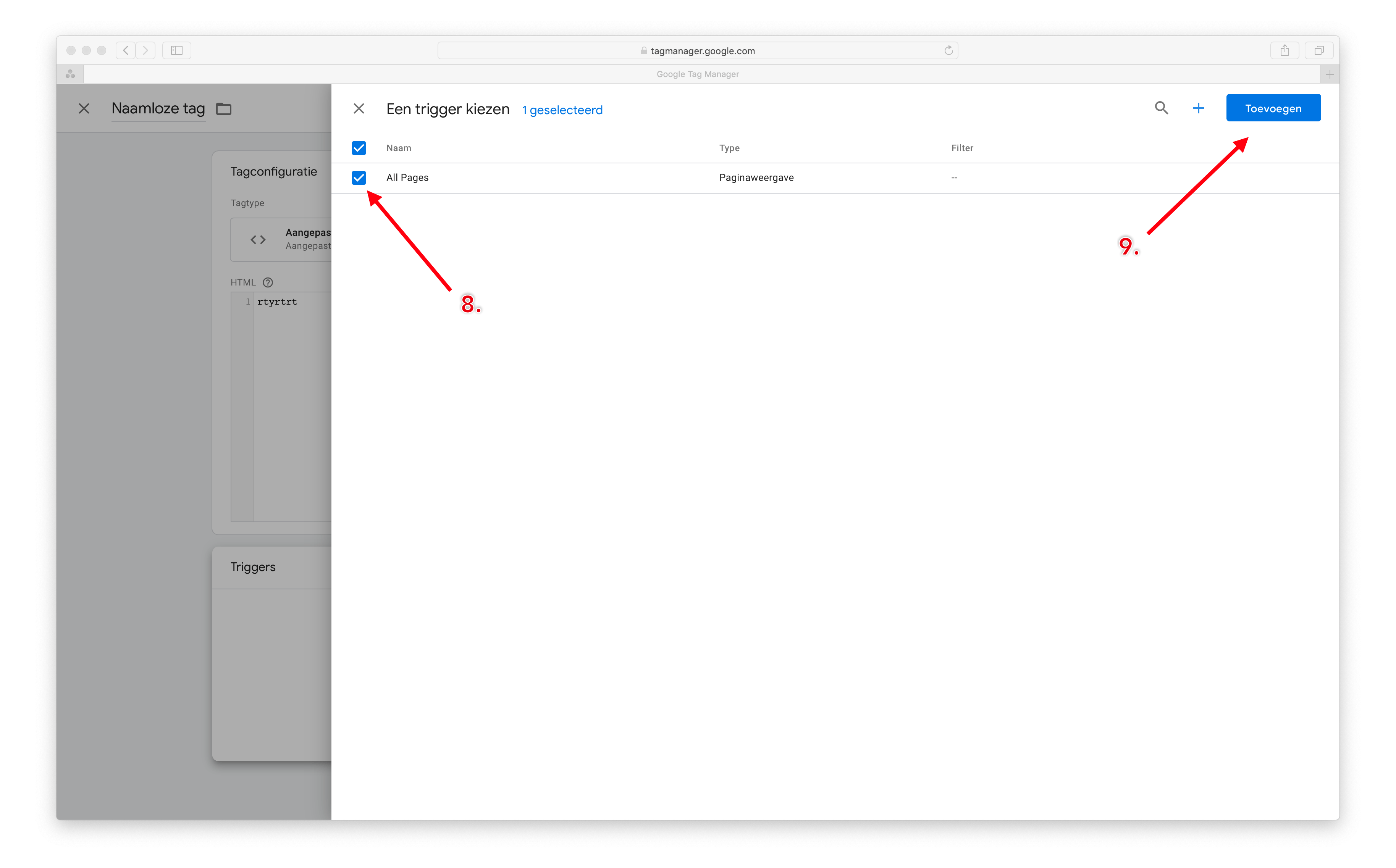
10. Als de Tag in het overzicht staat, druk je op ‘verzenden’.
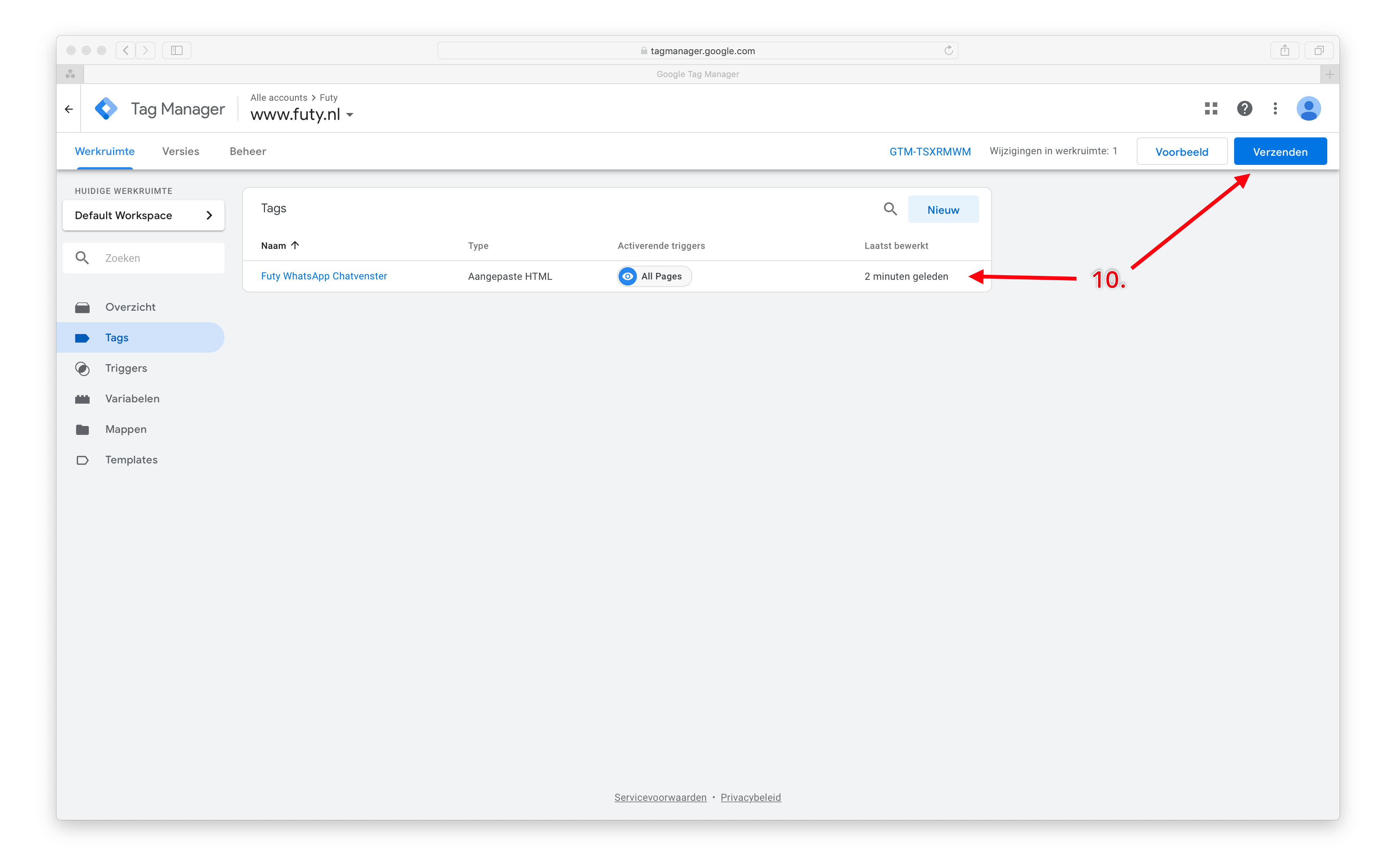
11. Eventueel geef je een versienaam in, en klik op ‘Publiceren’. De WhatsApp chat widget staat nu op Mijnwebwinkel.
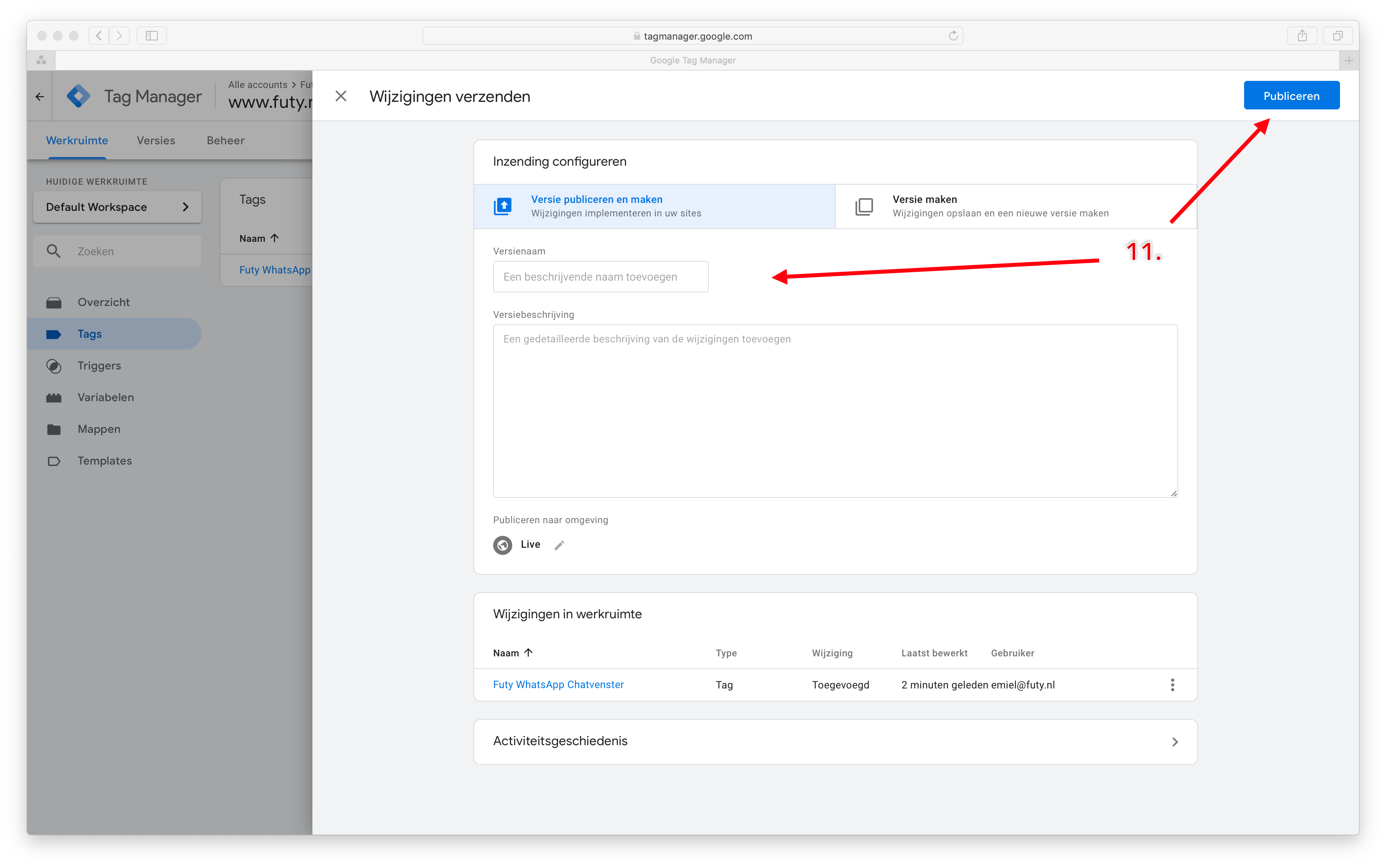
Video - Hoe kan je WhatsApp het beste inzetten op Mijnwebwinkel?
Waarom een WhatsApp chat widget op Mijnwebwinkel?
Met een WhatsApp chat widget op Mijnwebwinkel sturen bezoekers je eenvoudig een bericht via WhatsApp. Voor de bezoekers is het een fijne klantervaring. Want ze kunnen laagdrempelig een vraag stellen via WhatsApp. Zo kan je bezoekers beter begeleiden bij het doen van een aankoop. Het voordeel van WhatsApp is, dat je kan reageren op het moment dat het jou uitkomt. Dit is een groot voordeel t.o.v. een Livechat. Want bij een Livechat moet je namelijk binnen 30 seconden reageren, anders is de bezoeker alweer vertrokken.
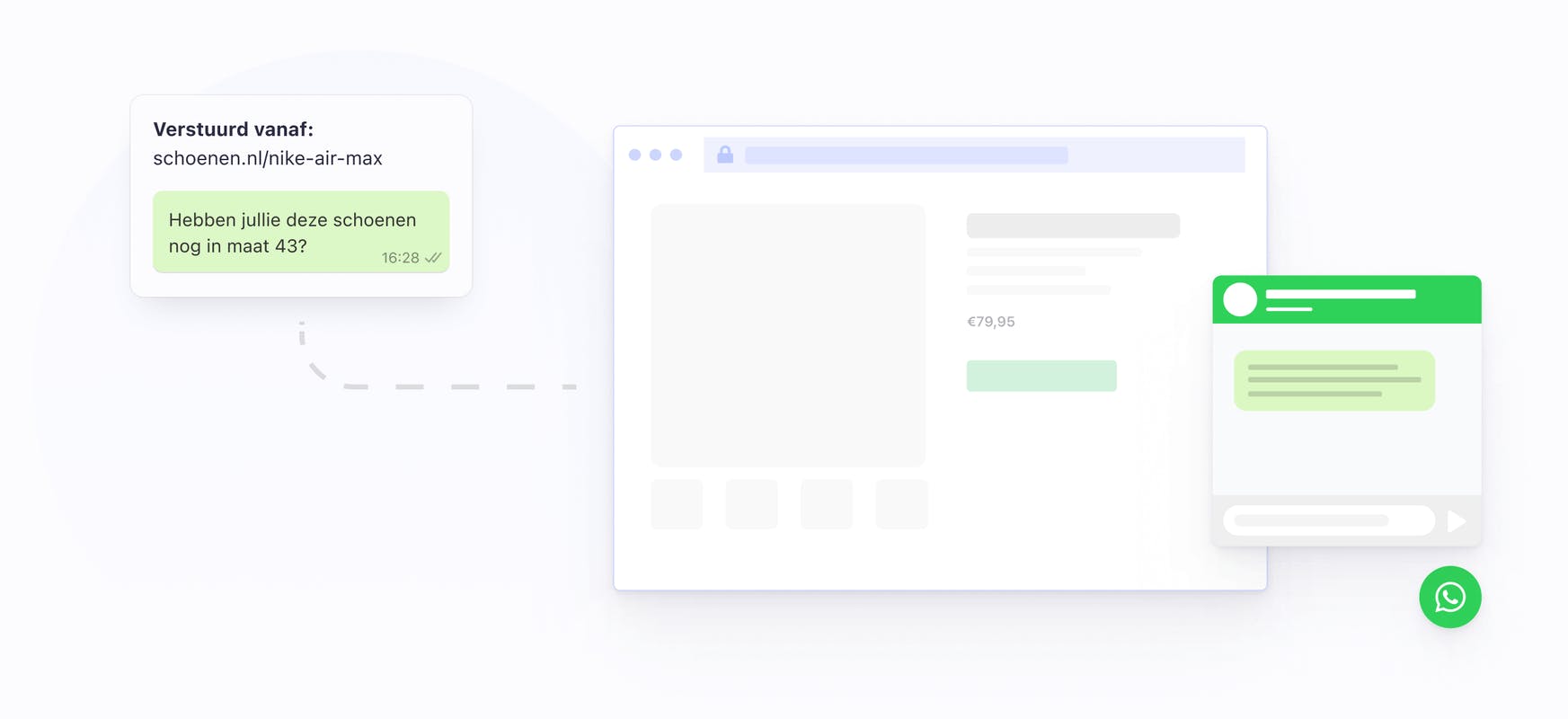
Product informatie meesturen Mijnwebwinkel WhatsApp chat widget
Met de Mijnwebwinkel WhatsApp chat widget is het mogelijk om pagina informatie mee te sturen met het bericht. Zo weet je over welk product de bezoeker een vraag stelt. Op deze manier kan je bezoekers sneller te woord staan.
Unieke Mijnwebwinkel Whatsapp chat widget
De WhatsApp chat widget van Futy is in Nederland de meest gebruikte WhatsApp chat op Mijnwebwinkel webshops. We worden vaak geprezen om het strakke en moderne design. Voor veel bedrijven is dit een belangrijke reden om onze WhatsApp chat op hun website te plaatsen.
Naast dat bezoekers kunnen chatten via WhatsApp, hebben we ook een e-mailfunctionaliteit ingebouwd. Dit maakt onze WhatsApp chat widget uniek. Zo is onze WhatsApp widget ook te gebruiken voor website bezoekers die geen WhatsApp (willen) gebruiken. Bijvoorbeeld voor een oudere doelgroep, die geen WhatsApp op hun computer gebruiken.
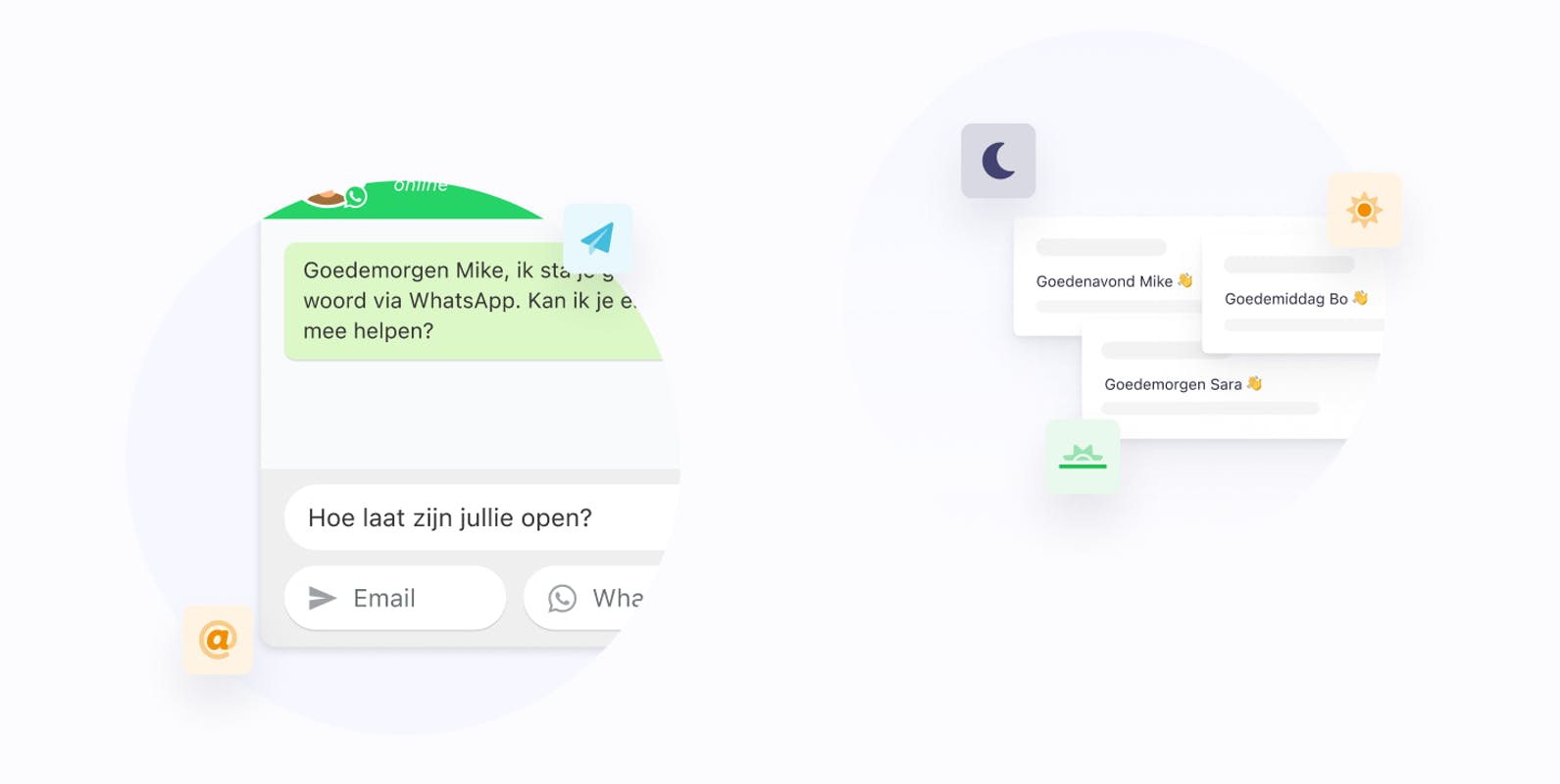
Maak Mijnwebwinkel WhatsApp chat zo persoonlijk mogelijk
Naast de e-mailfunctionaliteit, heeft Mijnwebwinkel WhatsApp chat widget nog een aantal unieke eigenschappen. Zo verandert de begroeting in de WhatsApp chat op je webshop automatisch van goedemorgen naar goedemiddag en goedenavond. Hoe geweldig is dat!? Ook kan je een eigen foto of logo uploaden, en de naam van het bedrijf of de contactpersoon vermelden. Hierdoor maak je het klantcontact via WhatsApp chat op je website nog persoonlijker. Daarnaast is het ook mogelijk om een trigger in te stellen. Hiermee kan je het WhatsApp chatvenster automatisch open laten springen na een x aantal seconden.
Gratis WhatsApp Business app voor Mijnwebwinkel
In het blogartikel '7 belangrijke voordelen van WhatsApp Business' vind je meer informatie over de mogelijkheden met WhatsApp Business voor je Mijnwebwinkel website. Zo kan je o.a. het volgende met de WhatsApp Business app:
- Vast telefoonnummer koppelen
- WhatsApp op website plaatsen
- Openingstijden instellen
- Autoreply instellen
- Antwoord templates invoeren
- Virtueel 06-nummer gebruiken voor WhatsApp
- WhatsApp plugin installeren
- WhatsApp Business bellen uitschakelen
- WhatsApp Business activeren op meerdere telefoons
- WhatsApp link maken
- WhatsApp chat widget installeren
- WhatsApp Business desktop activeren
- Koppel WhatsApp Business aan meerdere gebruikers
- Upgrade naar WhatsApp Premium voor 10 gebruikers
Benieuwd naar de kosten voor WhatsApp Business?
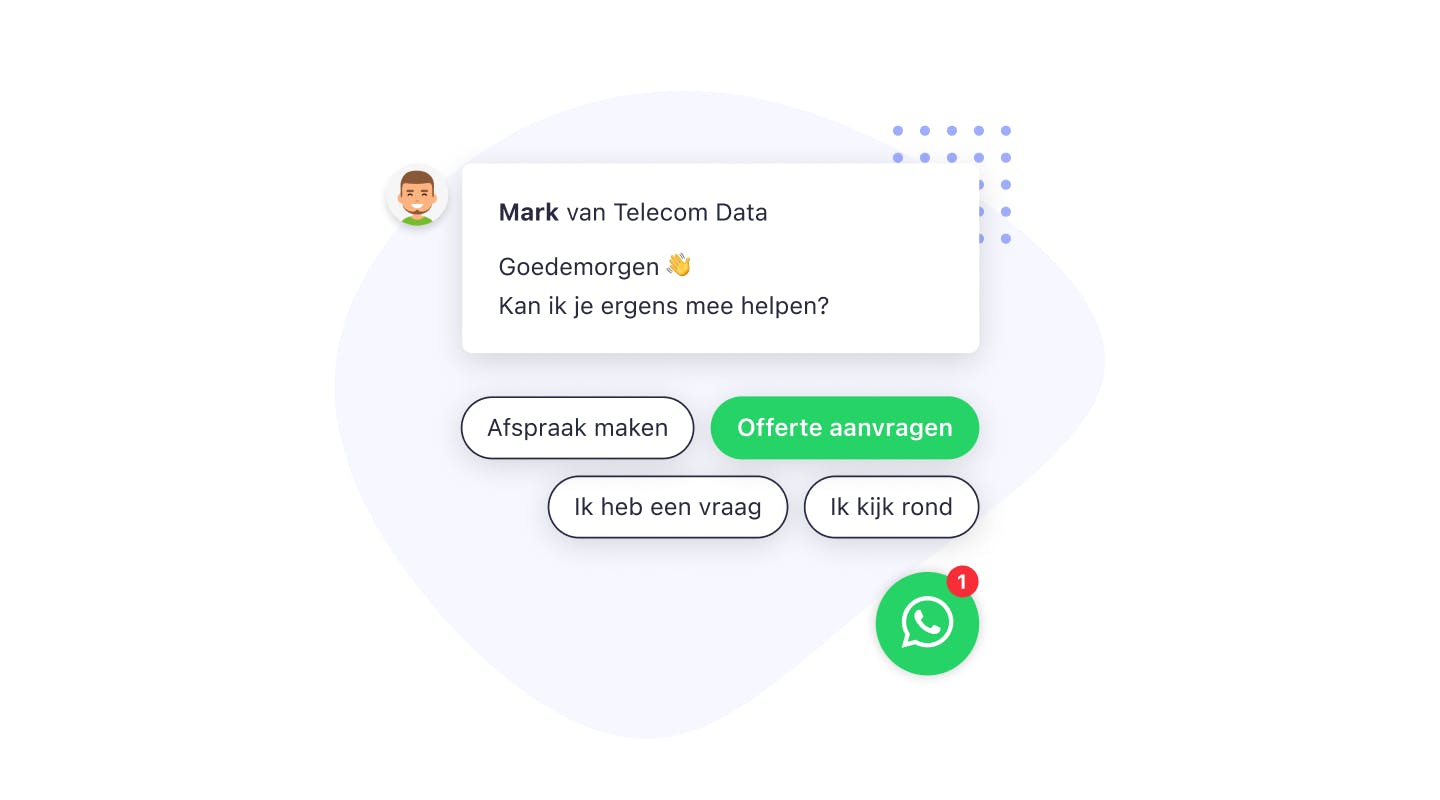
Ontwerp gratis je eigen Mijnwebwinkel WhatsApp widget
Geen betaalgegevens nodig
Veelgestelde vragen over Mijnwebwinkel WhatsApp widget
Hoe koppel ik WhatsApp Business aan Mijnwebwinkel?
Wat kost de Mijnwebwinkel WhatsApp chat widget?
Hoe koppel je een vast telefoonnummer aan WhatsApp?
Hoe installeer ik de Mijnwebwinkel WhatsApp chat widget?